在需要对数据进行专业的统计和分析时,很多小伙伴都会选择使用IBM SPSS
statistics这款软件,该软件功能强大,操作简单,隐藏深受广大用户喜欢。在SPSS中如何我们需要进行相关性分析,比如进行双变量的相关分析,小伙伴们知道具体该如何进行操作吗,其实操作方法是非常简单的。我们只需要在“分析”选项卡中点击“相关”后,点击“双变量”,然后在打开的窗口中设置需要分析的变量,选择想要的相关性系数和显著性剪映就可以了。等待一会儿软件就会打开一个分析结果查看器窗口了,可以在其中看到具体的分析结果。接下来,小编就来和小伙伴们分享具体的操作步骤了,有需要或者是感兴趣的小伙伴们快来和小编一起往下看看吧!
第一步:点击进入SPSS编辑界面;

第二步:在“分析”选项卡中点击“相关”,然后可以在子选项中点击选中想要的相关性分析,比如我们这里点击选择比较常用的“双变量”;

第三步:在打开的窗口左侧点击选中需要分析的变量,点击中间的箭头图标添加到右侧的方框中;

第四步:接着在下方点击选择相关系数和显著性检验,我们这里点击选择“pearson”和“双侧检验”,然后点击“确定”;

第五步:等待一会儿就可以看到分析结果了,图中的相关性为0.875,代表在0.875上是相关的,相关性的范围为0-1;

第六步:如果有需要我们也可以在“分析”选项卡中点击“相关”按钮后选择进行“偏相关”或者“距离”分析。

以上就是IBM SPSS statistics中进行相关析的方法教程的全部内容了。在“分析”选项卡下,我们还可以点击进行描述统计分析,非参数检验,回归分析等等,小伙伴们可以按需进行操作。
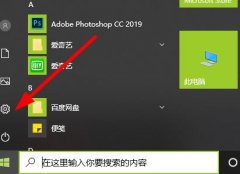 win10穿越火线烟雾头调整方法
win10穿越火线烟雾头调整方法
烟雾头是穿越火线中非常好用的一款道具,但是很多小伙伴不会......
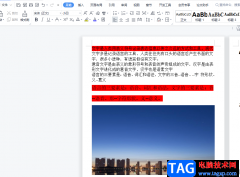 wps文档删除线加粗的教程
wps文档删除线加粗的教程
wps软件中一直有着许多用户前来使用,其中丰富且实用的功能,......
 KB4505055更新了什么内容
KB4505055更新了什么内容
微软在今年五月份的时候发布了新的win10补丁KB4505055。此次更新......
 祺祥amd显卡属于几线品牌
祺祥amd显卡属于几线品牌
很多朋友在购买显卡的时候,会发现祺祥amd显卡价格比较便宜,......
 主板故障排查技巧:如何检测主板是否出
主板故障排查技巧:如何检测主板是否出
电脑主板是整机的重要核心部件,它负责连接和协调其他硬件设......
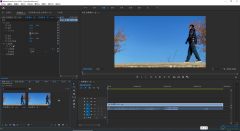
在日常工作和生活中很多小伙伴都会需要剪辑各种各样的视频,在众多视频剪辑软件中,Adobepremiere是最受欢迎的一款之一。在Adobepremiere中剪辑视频时,我们可以实现精细化的专业剪辑操作,可...
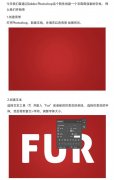
小伙伴们你们知道怎样用PS制作毛绒绒的文字呢?今天小编很乐意与大家分享用PS制作毛绒绒的文字详细过程,感兴趣的可以来了解了解哦。...
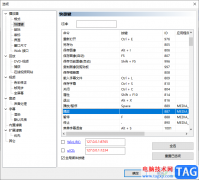
mpc-be是一款比较经典的播放器软件,该软件的功能是十分强大的,你可以通过这款软件播放自己需要的音视频文件,并且你还可以直接进入到该播放器的设置页面中设置一些相关信息,比如设置...

很多小伙伴在everything软件搜索电脑中的文件时,经常会因为搜索的范围过大而出现查找困难的情况。为了避免出现这种情况,我们可以手动设置更为精确的搜索范围,让everything软件根据我们输...
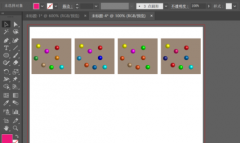
使用AI怎样批量裁剪图片呢?想必有的网友还不太了解的,为此,今日小编带来的这篇文章就为大伙分享了AI同时裁剪多张图片步骤分享,一起来看看吧。...
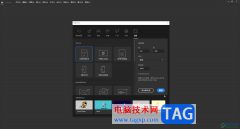
Adobeanimate是一款非常专业、非常好用的动画编辑软件,很多小伙伴都在使用。如果我们需要在Adobeanimate中使用任意变形工具,小伙伴们知道具体该如何进行操作吗,其实操作方法是非常简单的,...
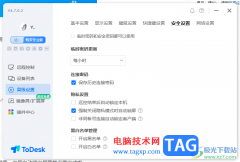
ToDesk是一款广受大家喜欢的远程控制软件,在该软件中可以设置相应的密码进行连接设备控制,而有的小伙伴想要将自动锁屏功能启用,那么怎么设置呢,在ToDesk远程控制软件中提供三种锁屏方...
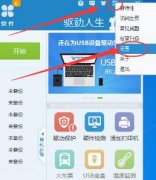
驱动人生怎么关闭开机自启动呢?最近有很多朋友在咨询小编这个问题,那么针对这个问题,小编今天就为大家带来了驱动人生关闭开机自启动的两种方法哦,希望可以帮助到大家。...
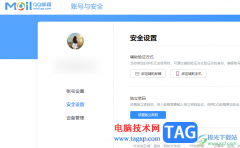
电脑qq成为小伙伴们非常友好的交流工具,大家通过这样的交友软件可以很好的帮助大家进行整理文件,进行屏幕共享或者是进行分享动态等,而其中还可以直接在qq中进入到邮箱里面进行发布...
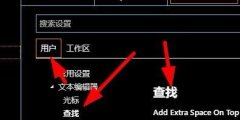
使用vs code编辑器的朋友,有使用过查找功能吧,那么vscode查找功能如何设置呢?今天小编就带大家来共同学习vscode设置查找条件的技巧方法,希望可以帮助到有需要的小伙伴哦,下面就是详细完...

光影魔术手是一款非常好用的软件,很多小伙伴都在使用。如果我们需要在光影魔术手中去除图片不需要的部分,比如水印等等,小伙伴们知道具体该如何进行操作吗,其实操作方法是非常简单...
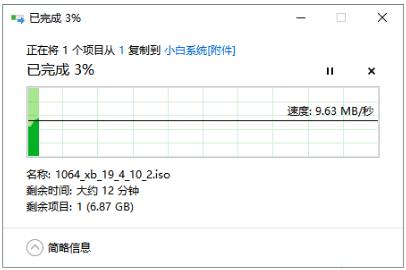
苹果电脑使用的是mac系统,很多人用不习惯,想要将mac系统换成windows系统使用,但是自己不知道苹果电脑怎么重装系统怎么办.下面小编就教下大家苹果电脑重装系统教程....
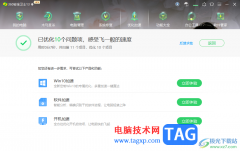
360安全卫士是一款功能强大,效果好的软件,在操作电脑的时候,通常都是需要使用到网络的,只有连接上网络之后,那么才能进行上网,以及传输文件或者是安装软件程序等,而在这个使用的...
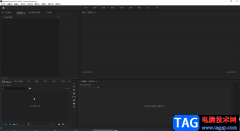
Adobepremiere是一款非常好用的视频剪辑软件,很多从事传媒行业的小伙伴们,或者是很多自媒体都在使用该软件。在各种视频中我们都会听到各种各样的音乐,如果我们自己在剪辑视频时需要添...
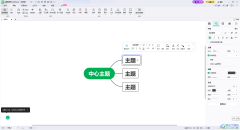
mindmaster思维导图在我们电脑上是比较常见的一款编辑软件,在我们的电脑上是可以进行编辑设置的,创建思维导图的操作方法也十分的简单,其中有小伙伴想要在主题框中插入一个PDF文件的附...